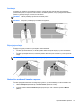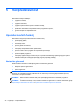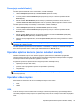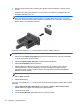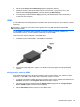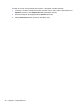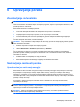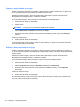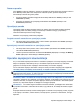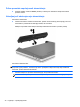HP Notebook PC User Guide - Linux
4. Kliknite gumb Detect connected displays (Zaznaj priključene zaslone).
5. Nastavitve zaslonov lahko spreminjate s klikom na vaš monitor v pogovornem oknu, nato
izberete zavihek Display properties (Lastnosti zaslona) ali Multi-Display.
6. Po konfiguraciji nastavitev kliknite Apply (Uporabi), nato kliknite OK (V redu). Računalnik je
morda treba znova zagnati.
HDMI.
Z vrati HDMI lahko računalnik priključite na dodatno video ali zvočno napravo, kot je televizor z visoko
ločljivostjo.
OPOMBA: Za prenos video in/ali zvočnih signalov prek vrat HDMI potrebujete kabel HDMI
(naprodaj posebej).
V vrata HDMI na računalniku lahko priključite eno napravo HDMI. Informacije, prikazane na
računalniškem zaslonu, so lahko istočasno prikazane na napravi HDMI.
Video ali zvočno napravo priključite v vrata HDMI tako:
1. Priključite en konec kabla HDMI v vrata HDMI na računalniku.
2. Drugi konec kabla priključite v napravo in za dodatne informacije glejte navodila proizvajalca
naprave.
Konfiguriranje zvoka za HDMI
Zvok HDMI konfigurirate tako, da najprej povežete zvočno ali video napravo, npr. televizor z visoko
ločljivostjo, z vrati HDMI v računalniku. Nato konfigurirajte napravo, kot sledi:
1. V področju z obvestili na skrajni desni strani opravilne vrstice z desno miškino tipko kliknite ikono
Speakers (Zvočniki) in nato Playback devices (Predvajalne naprave).
2. Na zavihku Playback (Predvajanje) kliknite Digital Output (Digitalni izhod) ali Digital Output
Device (HDMI) (Digitalna izhodna naprava (HDMI)).
3. Kliknite Set Default (Nastavi privzeto) in nato OK (V redu).
Uporaba video naprav 35